ขั้นตอนการคืนค่าระบบใน Windows 11

หากคุณกำลังประสบปัญหาหรือวัฒนธรรม การคืนค่าระบบใน Windows 11 จะช่วยให้คุณสามารถย้อนกลับอุปกรณ์ของคุณไปยังเวอร์ชันก่อนหน้าได้.

แถบงานเป็นฟีเจอร์หลักของ Windows มันเป็นเครื่องมือที่คุณใช้เพื่อเข้าถึงและจัดการแอปที่คุณเปิดอยู่ตลอดเวลา และยังมีเมนู Start สำหรับการเข้าถึงแอปและค้นหาไฟล์ อย่างไรก็ตาม ผู้ใช้บางคนได้แสดงความคิดเห็นว่าแถบงานใน Windows 11 ขาดอะไรบางอย่าง เนื่องจากฟีเจอร์ที่มีอยู่ในเวอร์ชันก่อนหน้านี้ไม่ได้มีอยู่ในที่นี้
Start11 มีเป้าหมายเพื่อแก้ไขปัญหานี้ และคำแนะนำนี้จะพิจารณาว่า Start11 ดีกว่าแถบงาน Windows อย่างไร
สารบัญ
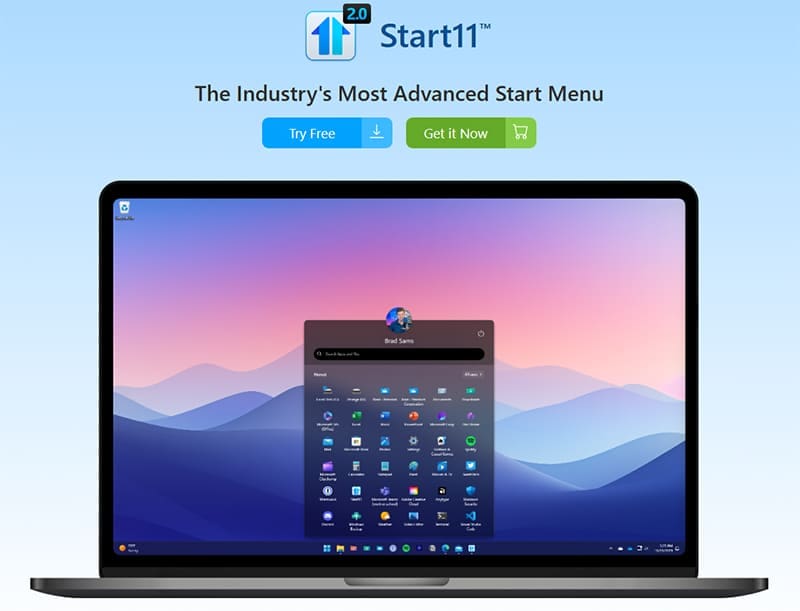
สำหรับผู้ที่ไม่คุ้นเคย, Start11 เป็นการเปลี่ยนเมนู Start จากบุคคลที่สามสำหรับ Windows มันแทนที่แถบงานและเมนู Start พื้นฐานของ Windows ด้วยทางเลือกที่ดีกว่าและปรับแต่งได้มากขึ้น มันนำฟีเจอร์มากมายจากเวอร์ชันก่อน ๆ ของ Windows กลับมาและให้ผู้ใช้ควบคุมการทำงานของแถบงานและเมนู Start ได้มากขึ้น
ความคิดเห็นอาจแตกต่างกันเกี่ยวกับว่า Start11 หรือแถบงาน Windows 11 ดีกว่ากัน แต่มีหลายพื้นที่ที่ Start11 มุ่งหวังที่จะนำเสนอประสบการณ์ที่ดีกว่าให้กับ Microsoft
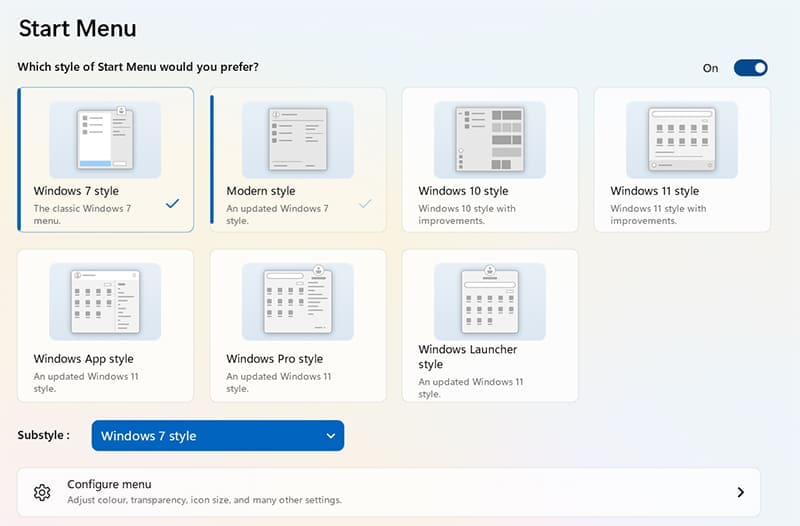
Windows 11 ไม่ได้ให้คุณมีตัวเลือกมากนักในแง่ของการปรับแต่งรูปลักษณ์และการจัดระเบียบของแถบงานหรือเมนู Start อย่างไรก็ตาม Start11 ไปในทิศทางตรงกันข้าม โดยให้คุณเลือกสไตล์ที่หลากหลาย ดังนั้น หากคุณมีแบบที่ชื่นชอบจากเวอร์ชันก่อน ๆ ของ Windows เช่น Windows 7 หรือ Windows 10 คุณสามารถเปลี่ยนไปใช้แบบนั้นบนอุปกรณ์ Windows 11 ของคุณได้

นี่คือฟีเจอร์ที่หลายคนรู้สึกเสียดายที่เห็นว่าไม่มีใน Windows 11 - ตัวเลือกในการจัดเรียงแถบงานของคุณแนวตั้งทั้งที่ด้านซ้ายหรือด้านขวาของหน้าจอ Start11 ช่วยให้คุณทำเช่นนั้นได้และยังให้ตัวเลือกในการย้ายแถบงานของคุณไปที่ด้านบนของหน้าจอ
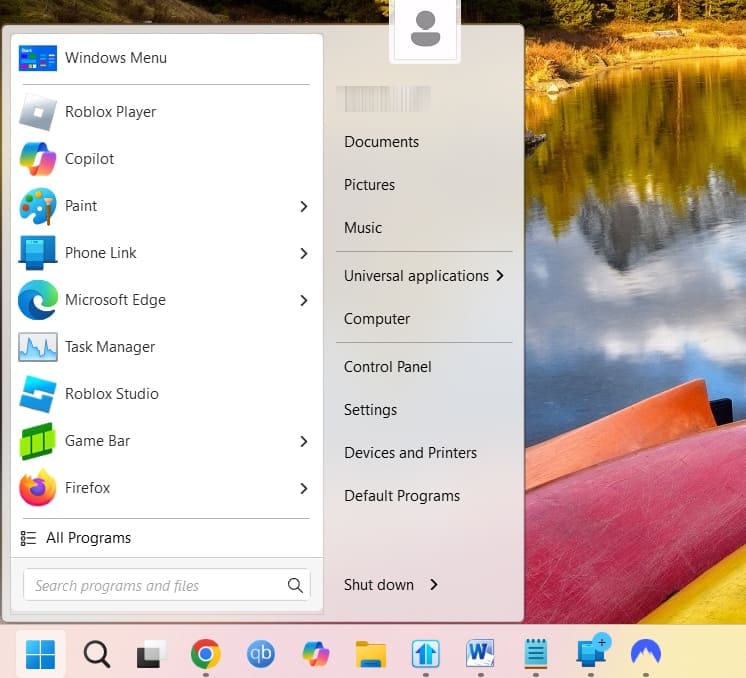
เมื่อคุณกดปุ่ม “Start” ด้วย Start11 คุณจะเห็นเมนูชนิดหนึ่งที่แตกต่างจากที่คุณเคยชินใน Windows 11 มันให้คุณมีตัวเลือกมากขึ้นและในหลายวิธีเสนอการจัดระเบียบที่เรียบง่ายกว่า มันให้การเข้าถึงแอปหลักของคุณได้อย่างรวดเร็ว เช่นเดียวกับ Windows 11 แต่ยังมีปุ่มเมนูเพื่อไปที่เอกสารของคุณ แผงควบคุม และอื่น ๆ
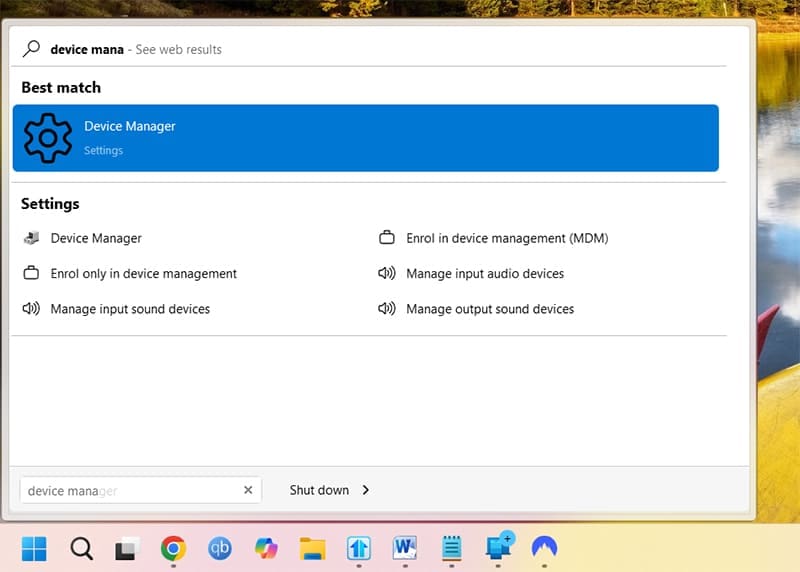
บางครั้งเมื่อคุณค้นหาไฟล์หรือแอปใน Windows 11 มันอาจจะยากที่จะหาสิ่งที่คุณต้องการ Start11 แก้ไขปัญหานี้และพยายามที่จะให้ฟังก์ชันการค้นหาที่มีความแม่นยำและเชื่อถือได้มากขึ้น โดยนำเสนอแอปหรือไฟล์ที่คุณกำลังมองหาอย่างรวดเร็ว พร้อมกับทางเลือกเพิ่มเติมที่เกี่ยวข้อง
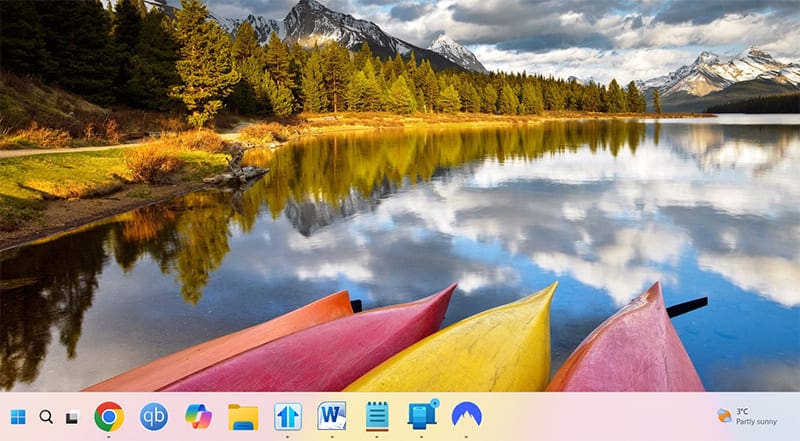
คุณไม่สามารถปรับขนาดแถบงาน Windows 11 ได้ตามค่าเริ่มต้น แม้ว่าในเวอร์ชันก่อนหน้านี้ของ Windows คุณสามารถทำได้ Start11 แก้ไขปัญหานี้ โดยช่วยให้คุณสามารถทำให้แถบงานใหญ่หรือเล็กตามความต้องการและชอบของคุณ
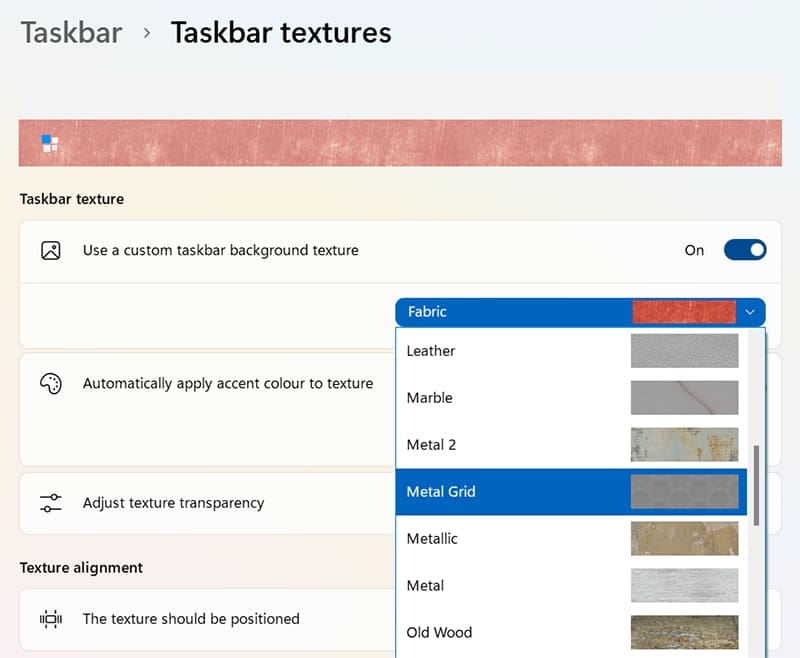
นอกจากการปรับขนาดแถบงานด้วย Start11 แล้ว คุณยังสามารถเปลี่ยนแปลงรูปลักษณ์ของมันได้ คุณสามารถเลือกจากพื้นผิวและธีมแถบงานที่หลากหลายและปรับความโปร่งใสได้ คุณสามารถอัปโหลดภาพที่กำหนดเองเพื่อใช้เป็นปุ่ม "Start" แทนที่จะเป็นไอคอน Windows เริ่มต้นได้ด้วย
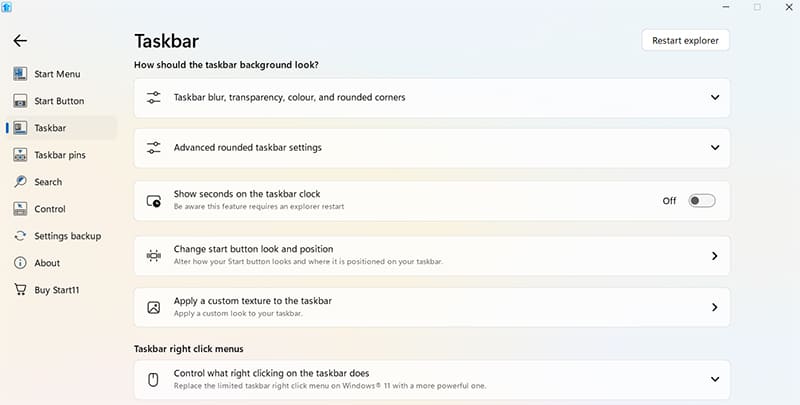
นอกจากฟีเจอร์เฉพาะที่กล่าวถึงข้างต้นแล้ว Start11 ยังให้คุณควบคุมและตั้งค่าคอนฟิกได้อีกมากมายตามที่คุณต้องการให้แถบงานทำงาน คุณสามารถปรับเปลี่ยนองค์ประกอบต่าง ๆ ได้มากมาย เปลี่ยนการตั้งค่าการค้นหา เปลี่ยนว่าการคลิกขวาบนแถบงานจะทำอะไรและอีกมากมาย
หากคุณกำลังประสบปัญหาหรือวัฒนธรรม การคืนค่าระบบใน Windows 11 จะช่วยให้คุณสามารถย้อนกลับอุปกรณ์ของคุณไปยังเวอร์ชันก่อนหน้าได้.
หากคุณกำลังมองหาทางเลือกที่ดีที่สุดสำหรับ Microsoft Office นี่คือ 6 โซลูชั่นที่ยอดเยี่ยมในการเริ่มต้น.
บทช่วยสอนนี้จะแสดงให้คุณเห็นว่าคุณสามารถสร้างไอคอนทางลัดบนเดสก์ท็อปWindows ที่เปิด Command Prompt ไปยังตำแหน่งโฟลเดอร์เฉพาะได้อย่างไร
กำลังหาวิธีตั้งวิดีโอเป็นเซิร์ฟเวอร์หน้าจอใน Windows 11 อยู่ใช่ไหม? เราเปิดเผยวิธีการใช้ซอฟต์แวร์ฟรีที่เหมาะสำหรับหลายรูปแบบวิดีโอไฟล์.
คุณรู้สึกรำคาญกับฟีเจอร์ Narrator ใน Windows 11 หรือไม่? เรียนรู้วิธีปิดเสียง Narrator ได้ง่ายๆ ในหลายวิธี
วิธีการเปิดหรือปิดระบบการเข้ารหัสไฟล์ใน Microsoft Windows ค้นพบวิธีการที่แตกต่างกันสำหรับ Windows 11.
ถ้าคีย์บอร์ดของคุณมีการเพิ่มช่องว่างสองครั้ง ให้รีสตาร์ทคอมพิวเตอร์และทำความสะอาดคีย์บอร์ด จากนั้นตรวจสอบการตั้งค่าคีย์บอร์ดของคุณ.
เราจะแสดงวิธีการแก้ไขข้อผิดพลาด Windows ไม่สามารถเข้าสู่ระบบได้เนื่องจากโปรไฟล์ของคุณไม่สามารถโหลดได้เมื่อเชื่อมต่อกับคอมพิวเตอร์ผ่าน Remote Desktop.
เกิดอะไรขึ้นและพินของคุณไม่สามารถใช้งานได้ใน Windows? อย่าตื่นตระหนก! มีสองวิธีที่มีประสิทธิภาพในการแก้ปัญหานี้และคืนการเข้าถึงพินของคุณ.
คุณจะทำอย่างไรเมื่อเวลาในคอมพิวเตอร์ Windows 11 ไม่แสดงเวลาอย่างที่ควรจะเป็น? ลองใช้วิธีแก้ปัญหาเหล่านี้ดูสิ






